Google Chrome のブラウザを使っているときに、ワンクリックでブックマークを表示したいと思うことはないだろうか。
そういう要望に応えてくれる Chrome 拡張機能ツールが「ブックマークサイドバー」。
この拡張機能ツールを使用することで、ブックマークにアクセスする手間が大幅に省けるため、作業効率がアップする。
今回は、Google Chrome の拡張機能において、ワンクリックでブックマークを表示できるツール、「ブックマークサイドバー」を紹介したい。
「ブックマークサイドバー」のインストール方法
Google Chrome ブラウザから、chrome ウェブストアにアクセスし、該当ページから、「Chrome に追加」をクリックする。
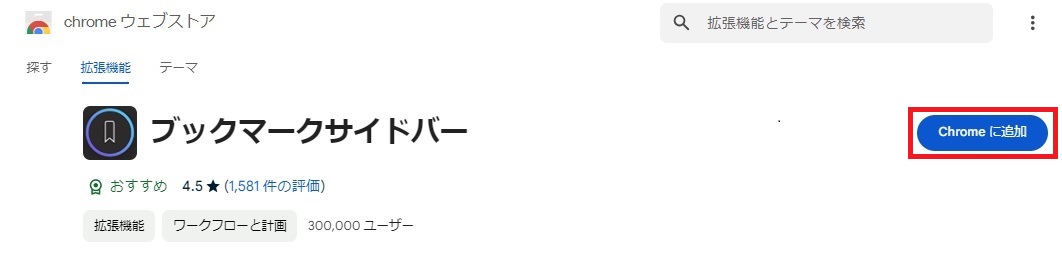
ポップアップで、「ブックマークサイドバー」を追加する確認メッセージが出るので、「拡張機能を追加」ボタンを押す。
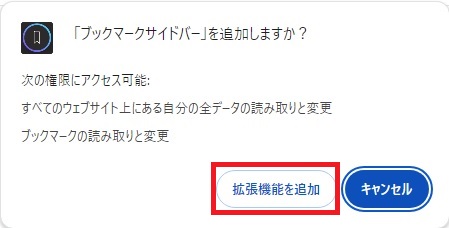
そのあと、サイドバーの開き方の選択画面が表示されるので、ここでは、左側の「今すぐセットアップ」をクリックする。
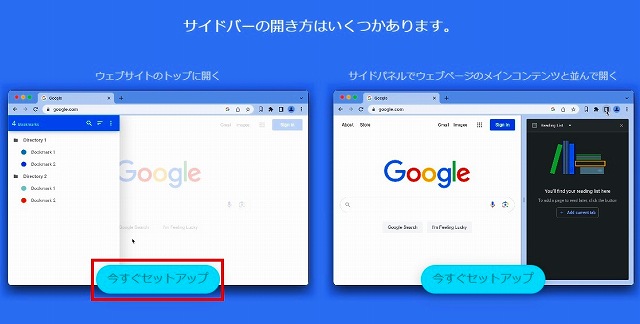
4つの選択肢があるが、ここでは「左クリック」を選択する。
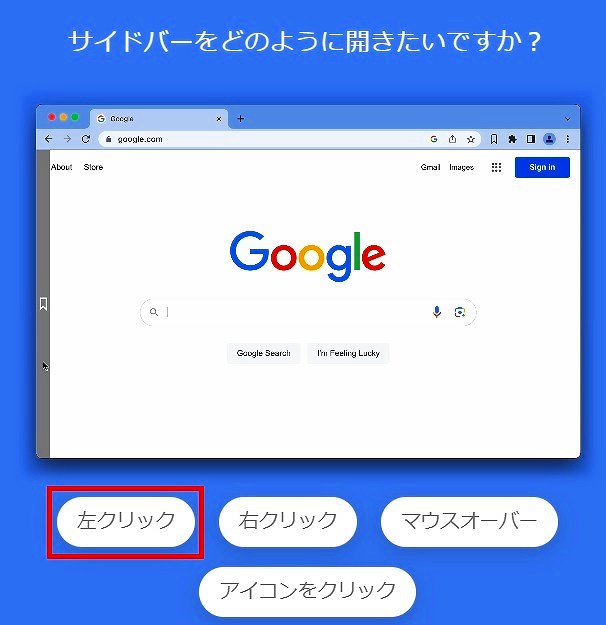
サイドバーの配置で、ここでは、「左」を選択する。
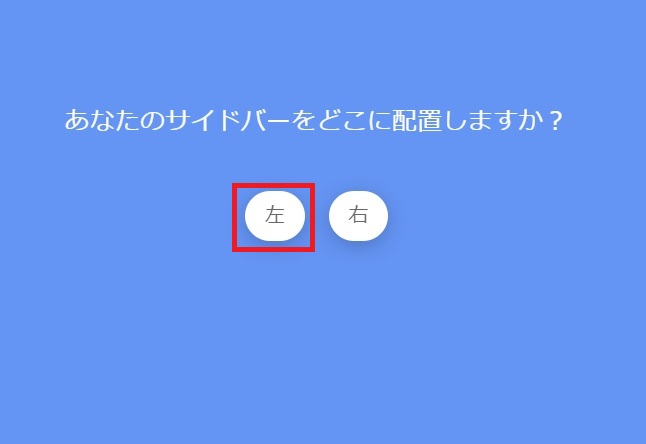
スタイルは、ここでは、「明るい」を選択する。
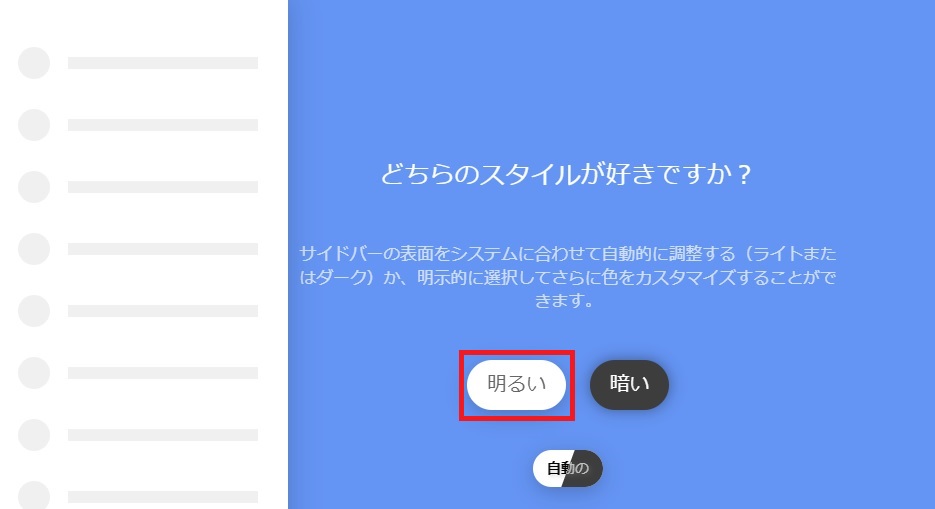
設定が完了した。
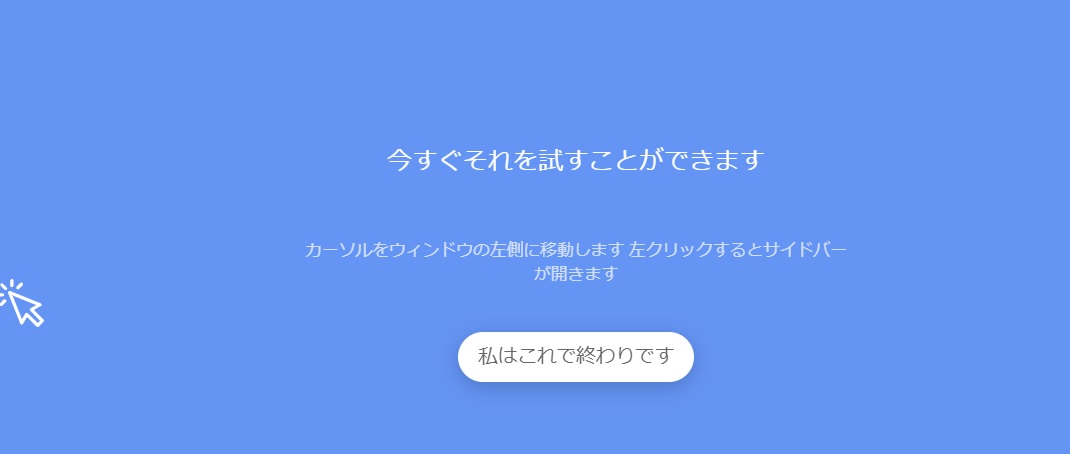
「ブックマークサイドバー」の使い方
Chrome のブラウザで、左端にカーソルを合わせると、グレーのバーが表示されるので、クリックする。
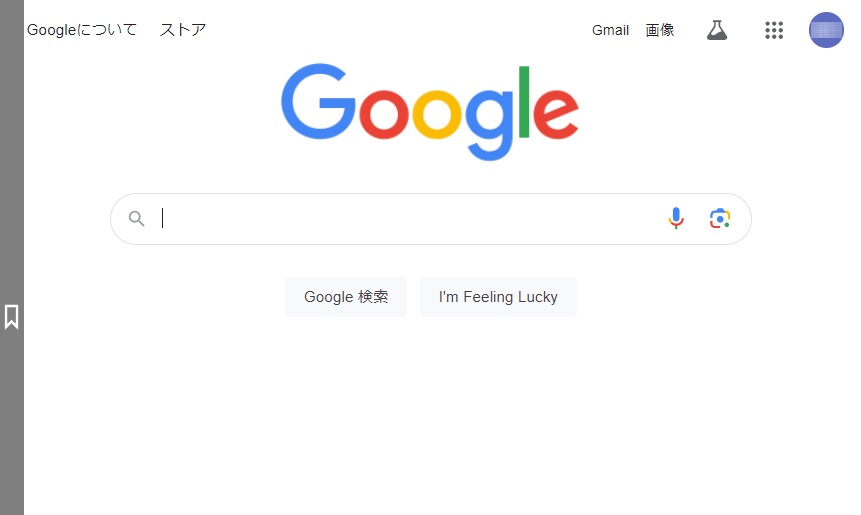
最初は、ブックマークは何も開いていないので、フォルダーで表示される。
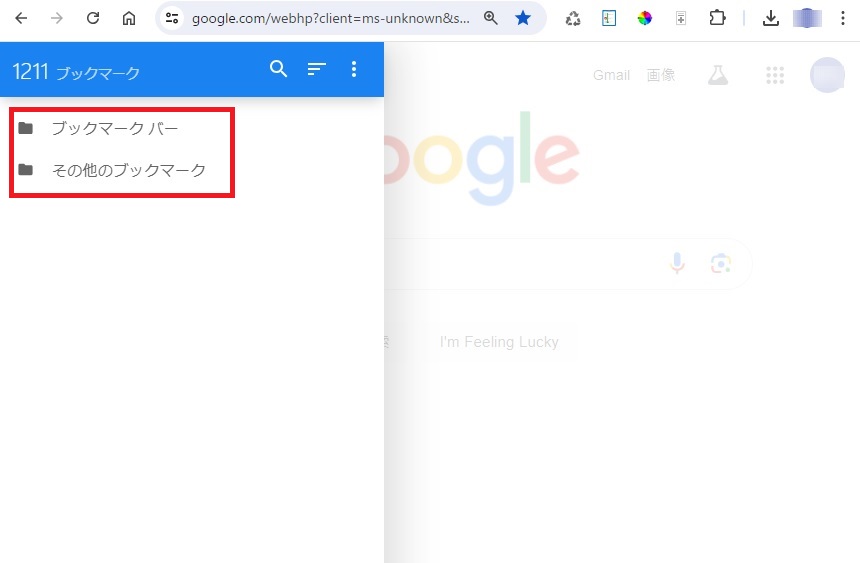
1回フォルダーを開くと、次回からは開いた状態でブックマークが表示される。
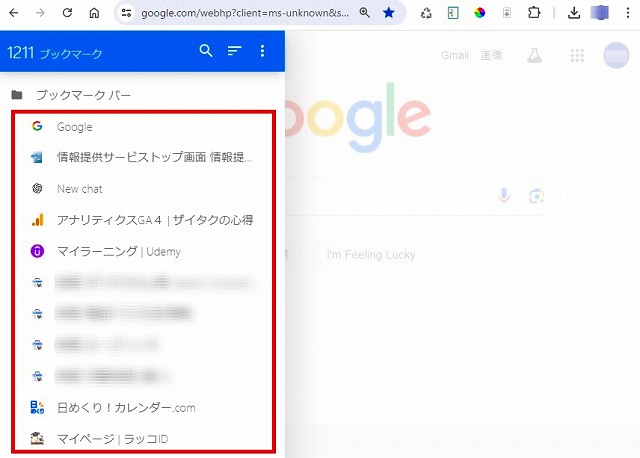
>>YouTube動画の内容を要約してくれる「YouTube Summary with ChatGPT」を知りたい方はコチラ
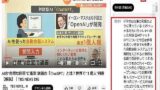
>>Webページのリンク先を一括保存できる「DownThemAll!!」を知りたい方はコチラ
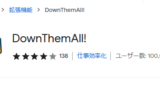
>>英文を読みながら翻訳できる「DeepL翻訳」を知りたい方はコチラ
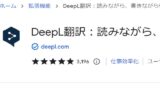

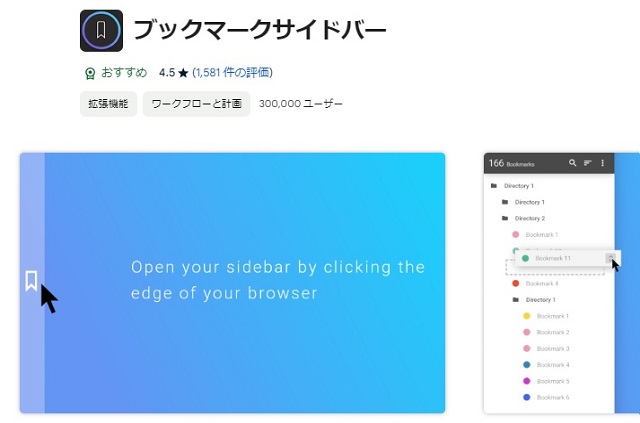


コメント